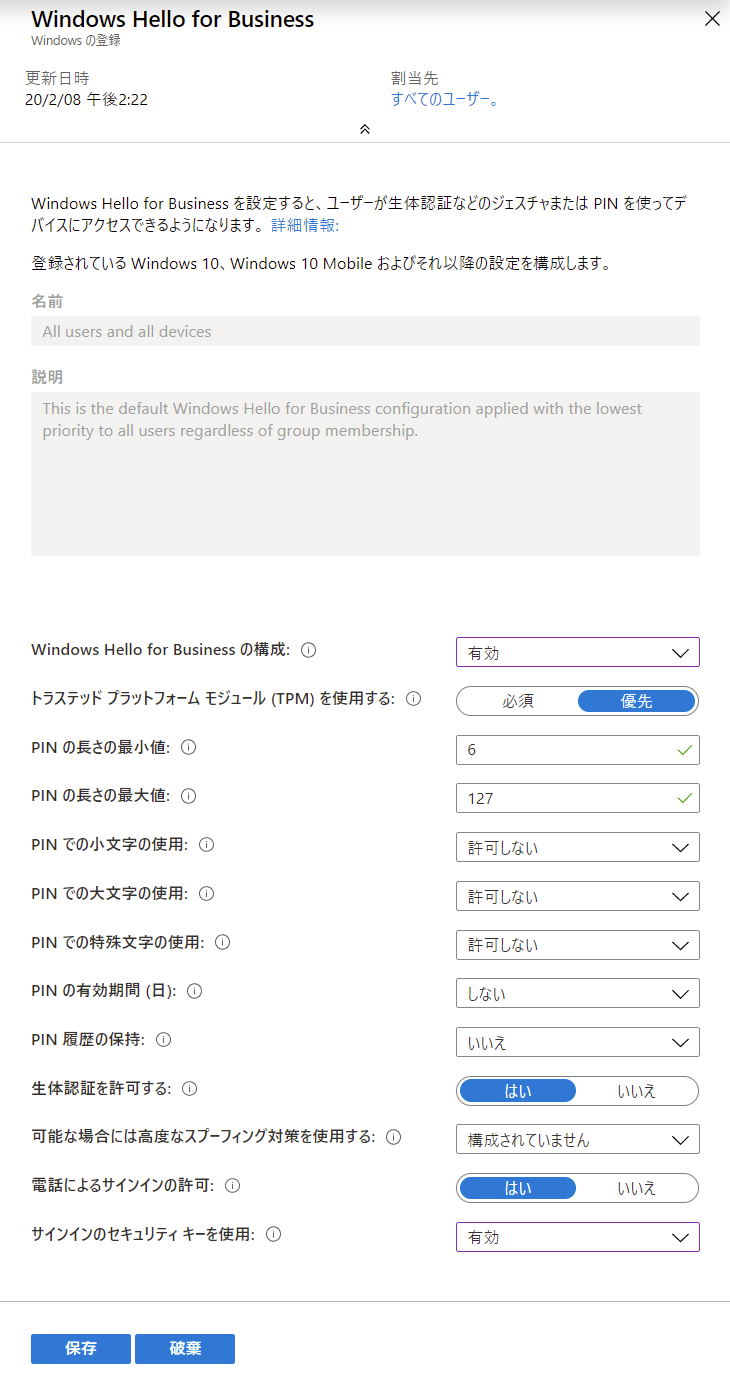Windows Hello for Business(旧称、Microsoft Passport for Work)は、Azure AD Premium の機能が必要です。
EMS E3 などを契約している場合、Intune から Windows Hello for Business の構成ポリシーを展開することができます。
1. Microsoft Endpoint Manager admin center を開き、「デバイス」を確認します。
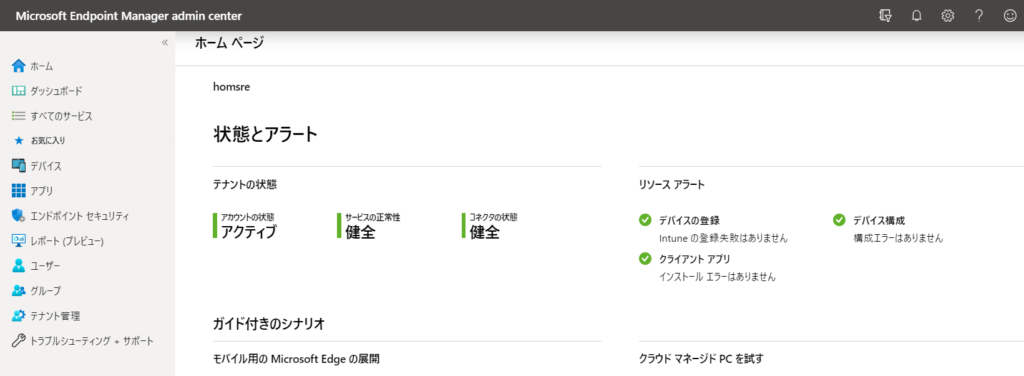
2. 「デバイスの登録」カテゴリから、「デバイスの登録」 を選択します。
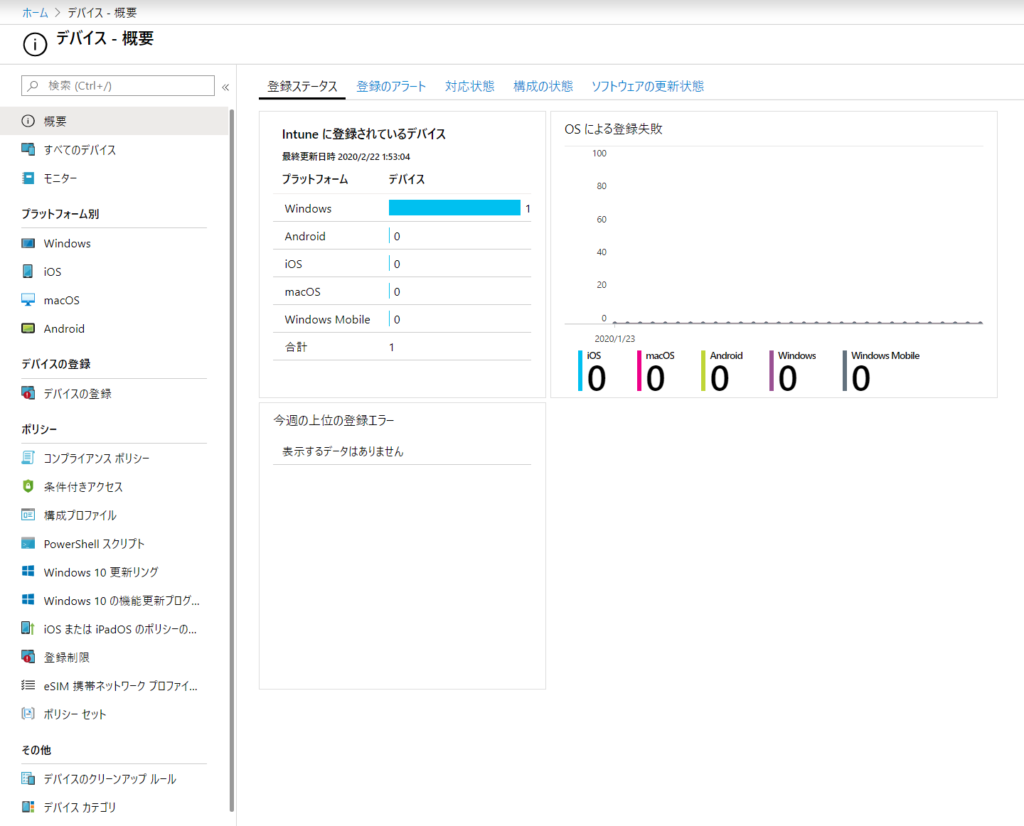
3. Windows 登録 画面から、「Windows Hello for Business」を選択します。
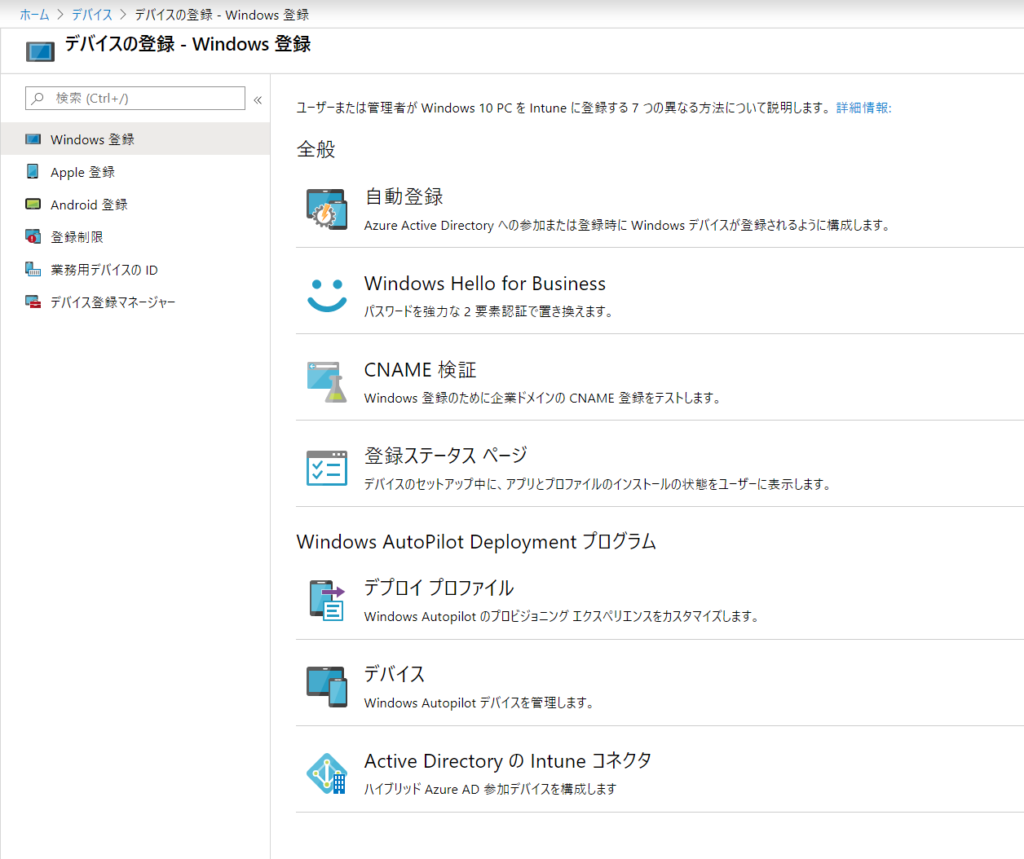
4. 「Windows Hello for Business の構成」のプルダウンリストから、 「有効」を選択します。
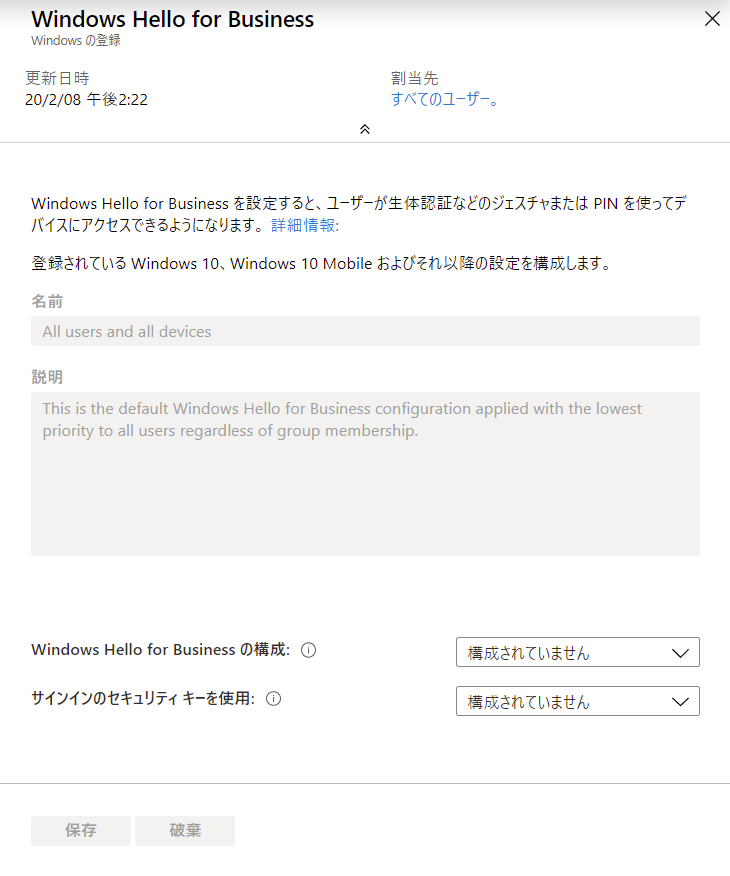
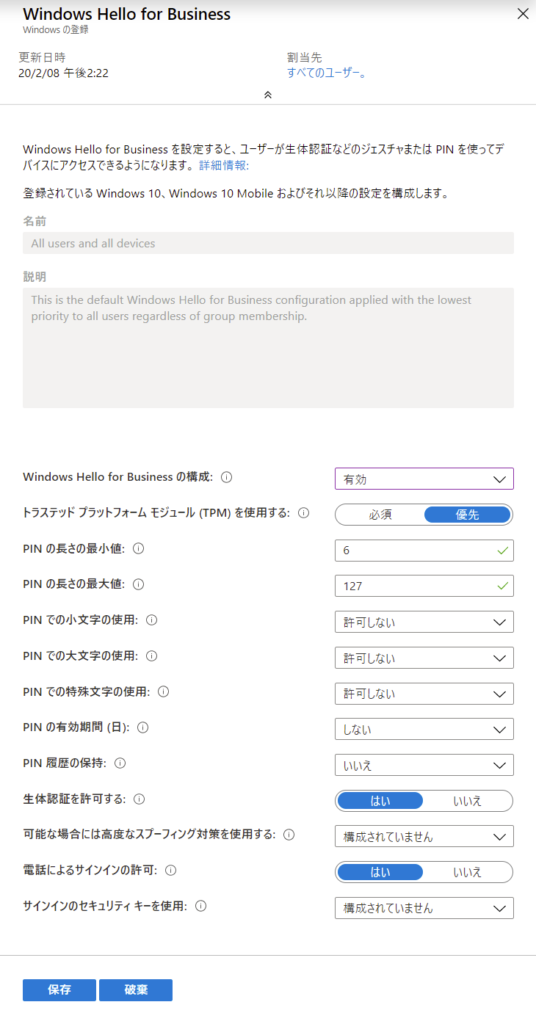
5. 「サインインのセキュリティ キーを使用」を、 「有効」を選択し、「保存」を選択します。
この設定を有効化することで、セキュリティキー(FIDO2準拠)を利用できるようになります。
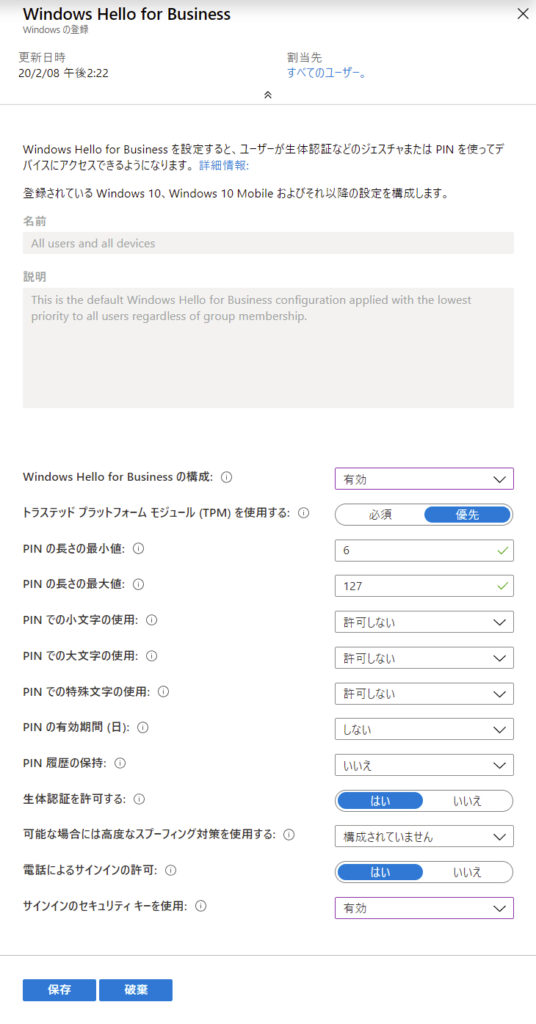
以上で、Windows 10 デバイスに対し、Windows Hello for Business が有効化されます。